近日有部分 win7系统 小伙伴在使用电脑上网的时候,发现右下角网络图标出现红x,导致不能上网,这该怎么办呢,针对win7网络红叉无法上网这个问题,win7之家小编这就给大家分享一下
近日有部分win7系统小伙伴在使用电脑上网的时候,发现右下角网络图标出现红x,导致不能上网,这该怎么办呢,针对win7网络红叉无法上网这个问题,win7之家小编这就给大家分享一下win7网络红叉无法上网的解决方法。
推荐:雨林木风win7旗舰版下载
方法一:
1、首先查看网络连接中哪个部分出现了问题,单击桌面右下角的网络图标——选择网络和共享中心;
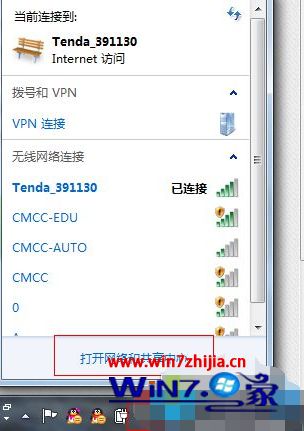
2、进入后查看基本网络连接中哪个部分出现了叹号或者是红色的叉号,如果有的话将鼠标放到上面后单击即可;等待电脑自动的诊断完成后尝试重新连接网络试试,不要管诊断以后的提示,直接关闭即可。
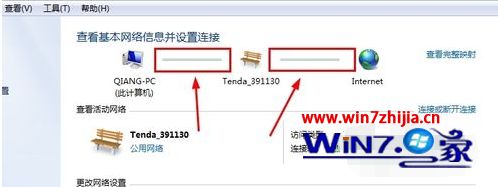
方法二:
1、如果还是不行,就检查你的IP是否更改了设置,选择链接的网络——属性——tcp/ip协议 4——更为自动获取。
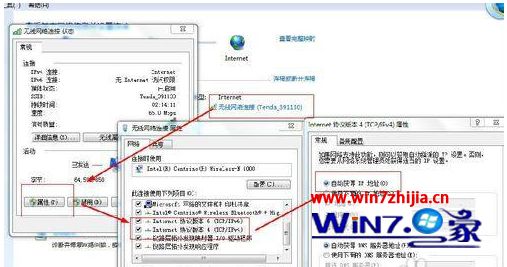
方法三:
1、如果不能上网的话就单击网络和共享中心左侧的适配器管理,进入后右击当前使用的适配器,选择诊断。
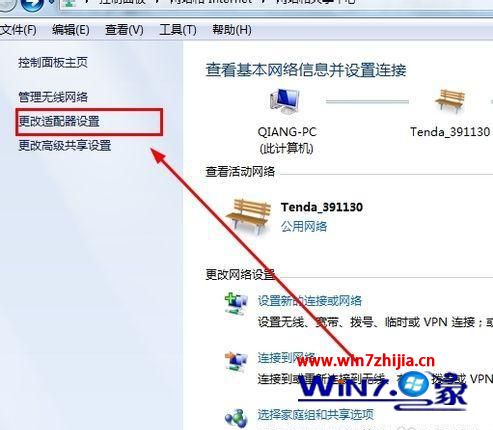
关于win7右下角网络图标红x不能上网的详细解决方法就给大家介绍到这边了,有遇到一样情况的用户们可以采取上面的方法步骤来进行操作吧。
